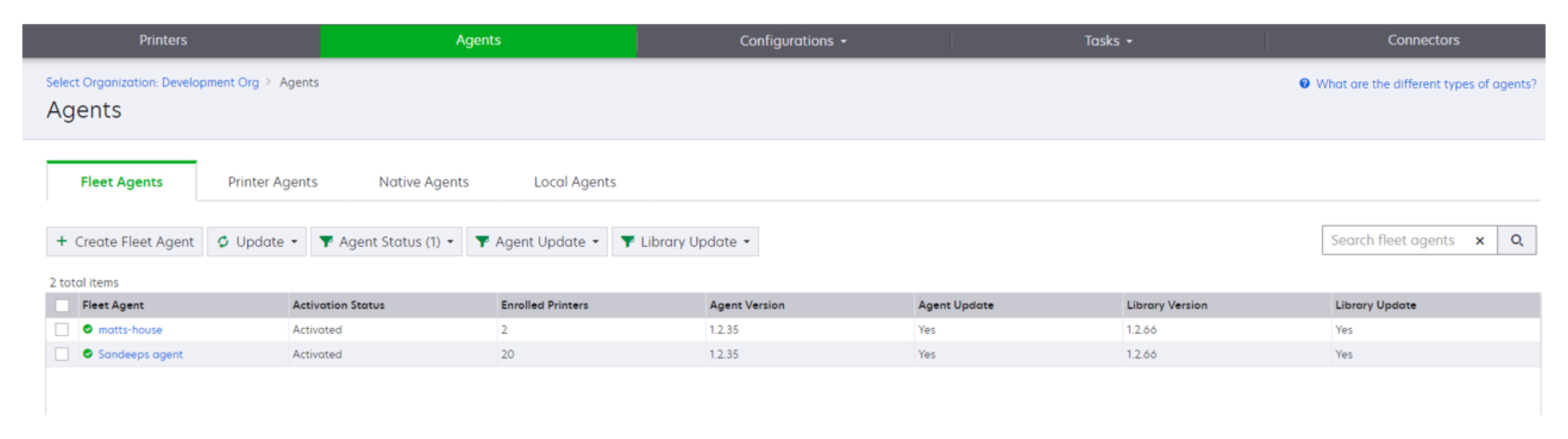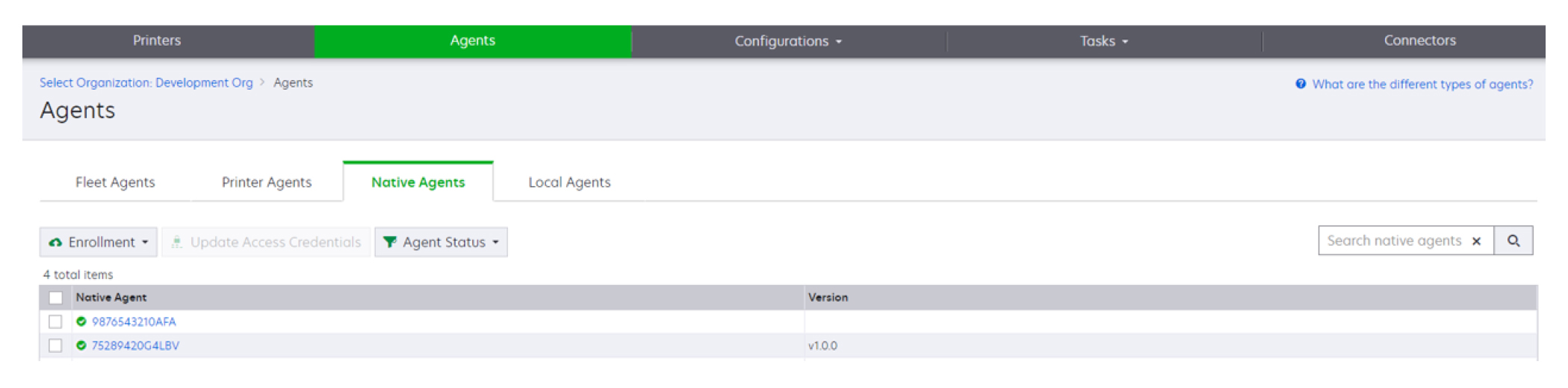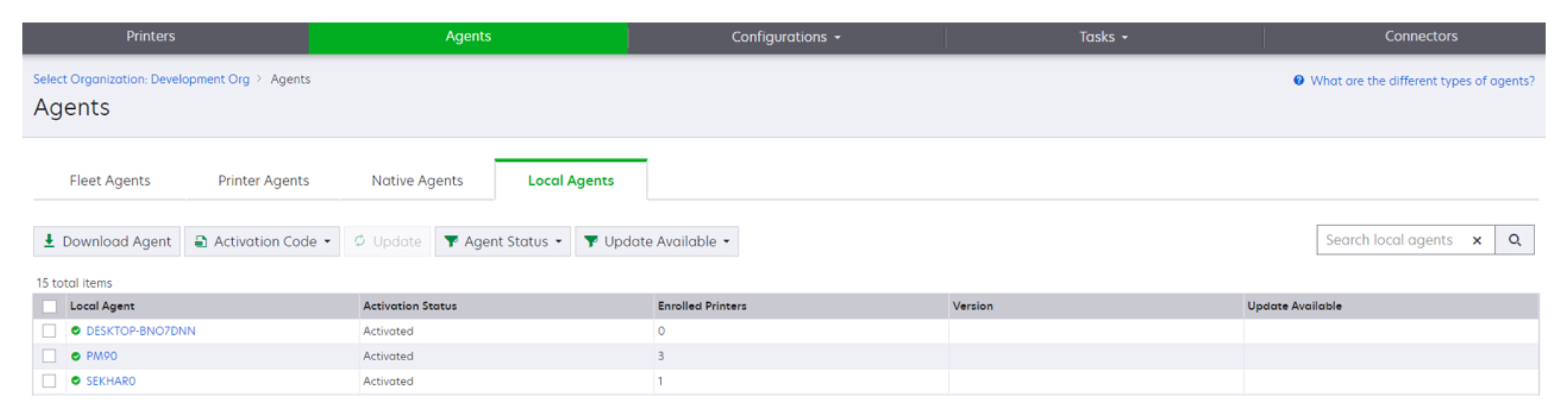그룹 관리 웹 포털에서 조직을 선택합니다.
에이전트 > Printer Agent를 클릭합니다.
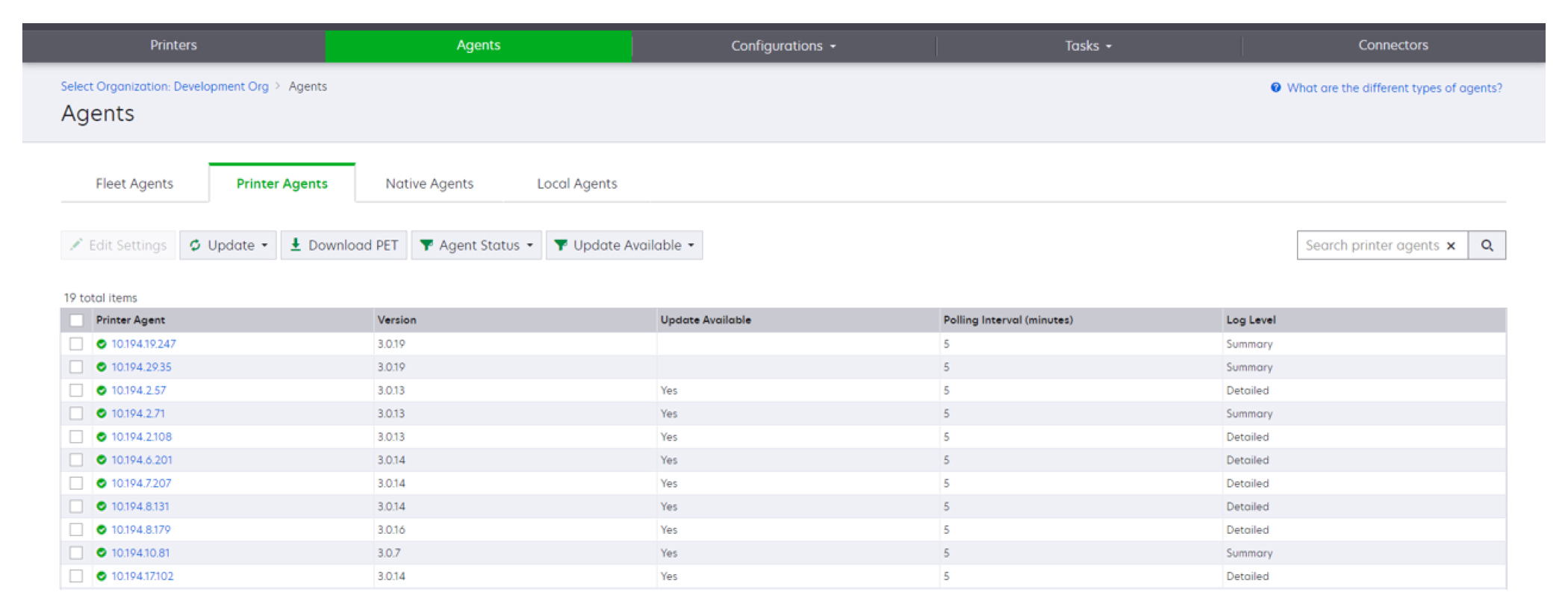
다음 중 하나 이상을 수행합니다.
에이전트 설정을 편집하려면 에이전트를 선택한 다음 편집 설정을 클릭합니다.
Printer Agent를 업데이트하려면 에이전트를 선택한 다음 업데이트 > 에이전트 버전 업데이트를 클릭합니다.
참고: 모든 Cloud Fleet Management 기능을 지원하려면 Printer Agent를 최신 버전으로 업데이트하는 것이 좋습니다.에이전트의 프린터 관리자 자격 증명을 업데이트하려면 에이전트를 선택한 다음 업데이트 > 에이전트 액세스 자격 증명 업데이트를 클릭합니다.
참고:
- 이 설정은 프린터를 등록할 때에도 사용할 수 있습니다. 자세한 내용은 프린터 등록 도구를 사용하여 프린터 등록를 참조하십시오.
- 또한 에이전트 자격 증명은 Embedded Web Server를 사용하여 관리할 수 있습니다. 자세한 내용은 Printer Agent에 액세스를 참조하십시오.
프린터 등록 도구를 다운로드하려면 PET 다운로드를 클릭합니다.
특정 상태의 프린터 에이전트를 보려면 에이전트 상태를 클릭한 다음 상태 필터를 선택합니다.
버전 업데이트가 필요한 프린터 에이전트를 보려면 사용 가능한 업데이트 > 예를 클릭합니다.